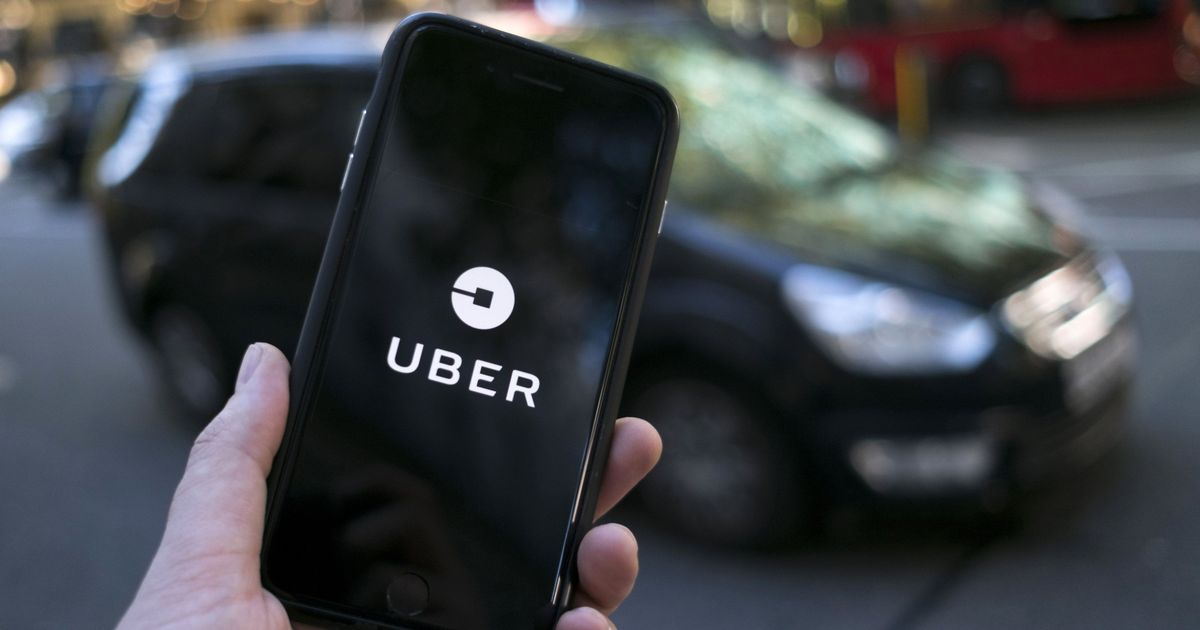Πώς να διαγράψετε όλα τα τραγούδια ταυτόχρονα από το iPhone
Ειδικά σε αυτές τις μέρες της Apple Music, είναι εύκολο να συγκεντρωθεί μια σημαντική συλλογή μουσικής εκτός σύνδεσης στο iPhone, το iPad ή το iPod touch σας και ένα αξιοσημείωτο έλλειμμα μαζί του. Για να διαγράψετε τις μελωδίες της συσκευής σας και να ξεκινήσετε ξανά, αυτός είναι ο ευκολότερος τρόπος για να το κάνετε.
Προηγουμένως, οι χρήστες συσκευών Apple είχαν προβλήματα με περιορισμένο χώρο αποθήκευσης και έπρεπε να διαγράψουν τα πάντα για να αντιγράψουν ένα μόνο μουσικό αρχείο ή εφαρμογή στη συσκευή. Τώρα τα πράγματα έχουν αλλάξει. Η Apple παράγει το iPhone με μεγαλύτερη χωρητικότητα αποθήκευσης. Ωστόσο, ίσως να θέλετε να διαγράψετε όλη τη μουσική σας ταυτόχρονα από το iPhone σας. Αυτό το άρθρο περιλαμβάνει βήματα για την κατάργηση όλων των τραγουδιών και της μουσικής από το iPhone σας ταυτόχρονα.
Διαβάστε επίσης: Πώς να δημιουργήσετε μια δημοσκόπηση ιστορίας Instagram
Πώς να διαγράψετε τραγούδια και μουσική από το iPhone
Μπορείτε να διαγράψετε γρήγορα οποιοδήποτε αρχείο μουσικής στη συσκευή σας iOS με τα παρακάτω βήματα. Έχουμε δύο μεθόδους για τη διαγραφή της μουσικής που είναι αποθηκευμένη στη συσκευή σας. Το ένα είναι μέσω της εφαρμογής Ρυθμίσεις και το άλλο μέσω της εφαρμογής Apple Music. Μπορείτε να χρησιμοποιήσετε και τις δύο μεθόδους για να καταργήσετε τραγούδια και άλλο μουσικό περιεχόμενο από την εφαρμογή αποθήκευσης και την τοπική μουσική.
Σημείωση: Να είστε προσεκτικοί όταν διαγράφετε τραγούδια, δεν μπορείτε να τα ανακτήσετε.
Πρόκειται για μια απλή σειρά βημάτων που σας επιτρέπει να διαγράψετε πλήρως όλα τα αρχεία μουσικής στη συσκευή σας Apple. Βεβαιωθείτε ότι είστε έτοιμοι πριν ξεκινήσετε τα επόμενα βήματα.

- Μεταβείτε στις ρυθμίσεις.
- Πατήστε Ρυθμίσεις. Είναι μια εφαρμογή ενσωματωμένη στο iPhone σας. Το γνωρίζουμε καλά.
- Κάντε κύλιση προς τα κάτω και αναζητήστε το μενού που ονομάζεται General και πατήστε το.
- Τώρα μεταβείτε στο Storage & iCloud Usage και ανοίξτε Manage Storage.
- Πατήστε Μουσική και κάντε κλικ στην Επεξεργασία στην επάνω δεξιά γωνία.
- Τώρα μπορείτε να διαγράψετε μεμονωμένα τα τραγούδια των καλλιτεχνών χρησιμοποιώντας το κόκκινο εικονίδιο λιγότερο κοντά στους καλλιτέχνες. Επίσης, μπορείτε να επιλέξετε κάθε τραγούδι πατώντας Όλα τα τραγούδια. Αφού επιλέξετε όλα τα αρχεία μουσικής που θέλετε να διαγράψετε, πατήστε το κουμπί Διαγραφή.
Βήματα για τη διαγραφή μουσικής από τις λήψεις της Apple Music
Η εφαρμογή Apple Music είναι μια ευρέως χρησιμοποιούμενη διαδικτυακή υπηρεσία ροής μουσικής με σημαντικές συλλογές των αγαπημένων σας τραγουδιών. Ορισμένοι χρήστες χρησιμοποιούν αυτήν την εφαρμογή για λήψη και ουρά τραγουδιών για μελλοντική απόλαυση. Μπορείτε επίσης να διαγράψετε τραγούδια από την εφαρμογή Apple Music. Αυτά είναι τα βήματα για να το κάνετε:

- Ανοίξτε την εφαρμογή Μουσική από την κύρια οθόνη και πατήστε το κουμπί Η μουσική μου παρακάτω.
- Μπορείτε να ταξινομήσετε τραγούδια από καλλιτέχνες, άλμπουμ κ.λπ.
- Στη συνέχεια, επιλέξτε την επιλογή Μόνο μουσική εκτός σύνδεσης για να εμφανίσετε μόνο τα τραγούδια που έχετε κατεβάσει.
- Αγγίξτε το κουμπί δίπλα σε κάθε τραγούδι και διαγράψτε τα τραγούδια που θέλετε να διαγράψετε.
Λάβετε υπόψη ότι δεν μπορείτε να διαγράψετε όλα τα τραγούδια ταυτόχρονα με την εφαρμογή Apple Music. Θα πρέπει να διαγράψετε τα κομμάτια ξεχωριστά στην εφαρμογή μουσικής. Ωστόσο, δοκιμάστε το και μην ξεχάσετε να αναφέρετε τις σκέψεις σας στην ενότητα σχολίων.